Hogyan engedélyezhetem a vágólap előzményeit egy Chromebookon?
Vegyes Cikkek / / August 04, 2021
Hirdetések
A Chromebook minden frissítésével egyre több asztali jellegű funkciót kapunk. Kezdetben a Chromebook könnyű irodai vagy iskolai munkákra szánt eszközként érkezett, ha nem akar mindig egy drága laptopot cipelni a táskájában. Minden szoftverfrissítéskor olyan funkciókat látunk, amelyek elvékonyítják a határokat a Chromebook és a Windows laptop között.
Az egyik ilyen szolgáltatás, amely sok helyzetben hasznos, a Vágólap előzményei. Több képet és szöveget is kiválaszthat, és megnyithatja a vágólap előzményeit, hogy azokat áthelyezze, vagy máshova más helyre másolja. Nem csak az utoljára másolt fájl vagy szöveg közül választhat áthelyezést vagy másolást. Régebbi fájlokat vagy tartalmakat is áthelyezhet. És ez minden lehetséges, ha hozzáfér a vágólap előzményeihez. Tehát hogyan engedélyezheti a vágólap előzményeit egy Chromebookon? Megtudhatjuk ebben a cikkben.
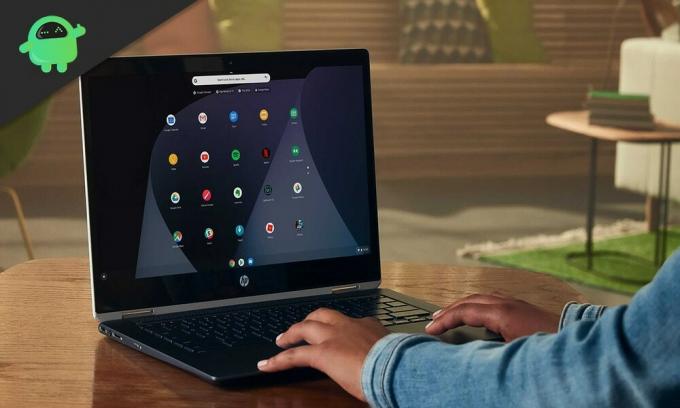
Hogyan engedélyezheti a vágólap előzményeit egy Chromebookon?
A vágólap előzményeinek engedélyezéséhez és használatához meg kell győződnie arról, hogy Chromebookja a Chrome OS 86 (stabil) vagy újabb verzióin fut-e. És nem mindegy, hogy az iskolai kiadású Chromebook vagy a szokásos. Mindaddig, amíg a Chrome OS 86 vagy újabb verziója fut rajta, használhatja a Vágólap előzményei funkciót.
Hirdetések
A vágólap előzményeinek engedélyezéséhez Chromebookján manuálisan be kell kapcsolnia ezt a funkciót a Chrome zászlók szakaszában.
- Először nyissa meg a „chrome: // flags” elemet a Chrome-ban.
- Ezután keressen rá a „vágólapra” a keresősávon.
- Az eredményekben megjelenik a „Termelékenységi kísérlet: Enhanced Clipboard engedélyezése” lehetőség. Közvetlenül egy legördülő menü található. Kattintson erre, és abban a legördülő menüben válassza az „Engedélyezve” lehetőséget.
- Eddig csak a vágólap előzményeit használhatja szövegként. A zászlókból is engedélyeznie kell a képtámogatást. Ehhez a „chrome: // flags” részben keresse meg a „képek másolása” kifejezést, és megjelenik az „Képek másolása fájlokból alkalmazás engedélyezése” lehetőség. Itt is a legördülő menüből kell kiválasztania az Engedélyezve lehetőséget.
- Most lépjen arra a helyre, ahová be szeretné illeszteni a szöveges vagy képfájlt, és nyomja meg a Keresés + V parancsikont. Ez megnyitja a vágólap előzményeit tartalmazó ablakot. Alternatív megoldásként akár jobb gombbal is kattinthat a célhelyre, és kiválaszthatja a „Vágólap” opciót. Ezzel megjelenik a vágólap ablaka is, majd kiválaszthatja, hogy melyik szöveg- vagy képfájlt szeretné másolat.
Valami más hasznos lehet, ha a vágólap előzményeiről vagy általában a vágólapra vonatkozó információkról van szó. A Chromebook szorosan kompatibilis egy Android-eszközzel, és ha akarja, néhány kattintással akár a vágólapra vonatkozó információkat is elküldheti Android készülékére.
- Ismét nyissa meg a „chrome: // flags” elemet a Chrome-ban.
- Ezután az itt található keresősávon keresse meg a „Megosztott engedélyezése” kifejezést.
- Az eredményekben megjelenik a „Megosztott vágólap szolgáltatásjeleinek kezelése engedélyezése” lehetőség. Közvetlenül egy legördülő menü található. Kattintson erre, és abban a legördülő menüben válassza az „Engedélyezve” lehetőséget.
- Most válassza ki a Chromebook bármelyik szövegét, és kattintson rá a jobb gombbal. Itt látja a „Másolás Android-telefonjára” opciót. Ha erre kattint, a kiválasztott szöveges vágólap adatait elküldi az Android okostelefonjára. Még értesítést is fog kapni érte Android-okostelefonján.
Így elérheti a vágólap előzményeit Chromebookján, és szükség esetén akár meg is oszthatja azokat. De ez egy új kiegészítés a Chrome OS-hez, ezért még mindig vannak néhány hiányosságok. A legfontosabb az előzményekhez való hozzáférés korlátai. Mostantól csak öt elem nyithatja meg a vágólap előzményeit. Ennél többet nem. Valójában a jövőben több választási lehetőséget fogunk látni, de mostanra már csak öt kínálkozik.
Ez tehát a vágólap előzményeinek engedélyezéséről és használatáról szól Chromebookján. Ha bármilyen kérdése vagy kérdése van ezzel az útmutatóval kapcsolatban, akkor írjon megjegyzést alább, és mi visszajövünk. Ezenkívül feltétlenül nézze meg a többi cikkünket iPhone tippek és trükkök,Android-tippek és trükkök, PC tippek és trükkök, és még sok más hasznos információkért.
Egy techno korcs, aki szereti az új kütyüket, és mindig szívesen ismeri a legújabb játékokat és mindent, ami a technológiai világban és annak körül zajlik. Hatalmas érdeklődést mutat az Android és a streaming eszközök iránt.



